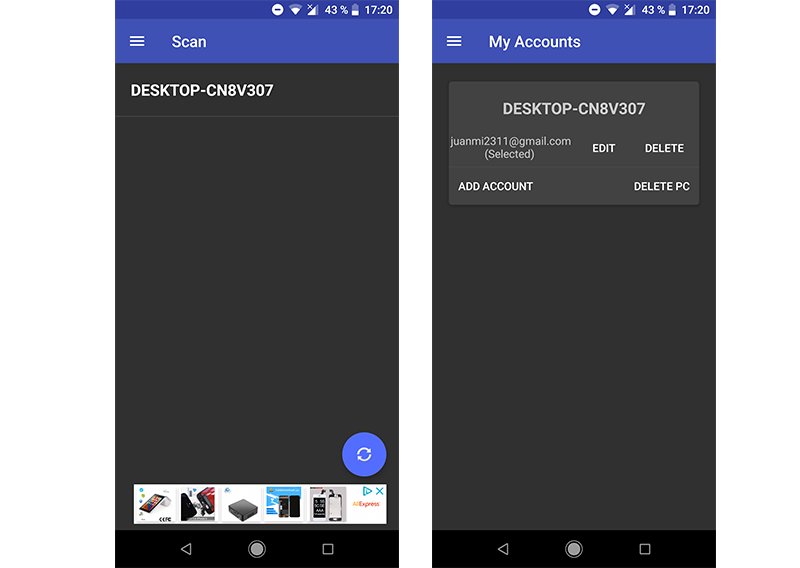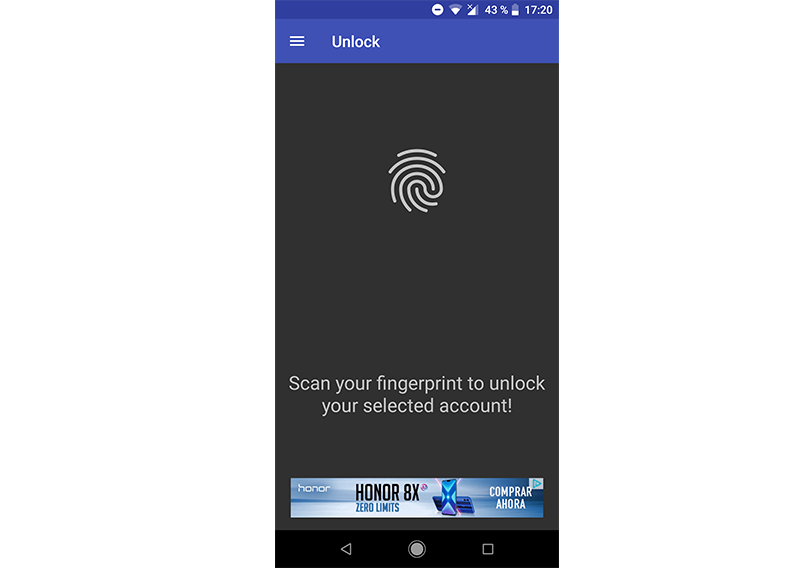Aujourd'hui, nous vous apportons une astuce très utile pour les utilisateurs qui ont un mobile Android et utilisent un ordinateur Windows. Nous pouvons déverrouiller le bureau, sans avoir à mettre de mot de passe, mais à distance grâce à l'empreinte digitale de notre mobile Android. Nous vous apprenons à Comment déverrouiller un PC Windows avec un capteur d'empreinte digitale mobile Android.
Déverrouillage à distance par empreinte digitale : déverrouillez votre ordinateur avec votre empreinte digitale
La plupart des ordinateurs Windows n'incluent pas de capteur d'empreintes digitales intégré tel que méthode de sécurité. Par conséquent, Google Play, Android et les développeurs nous apportent une solution à cela. De cette manière, que nous vous expliquerons ci-dessous, vous pourrez déverrouiller un PC Windows sans avoir à saisir de code ; simplement avec votre empreinte digitale et votre Mobile Android. Il est à noter que pour rendre cette astuce efficace il faut télécharger un module sur votre PC (nous l'avons fait sans problème) et l'application sur notre mobile Android. Et maintenant, effectuez une série d'étapes. On vous l'explique ci-dessous pas à pas.
- Télécharger l'application sur votre appareil Android à partir de ce lien.
- Une fois téléchargé, nous téléchargeons le module pour l'ordinateur avec Windows. Le lien est le suivant.
- Nous cliquons sur le lien précédent de Windows et choisissons de télécharger le format correspondant. Nous choisissons la version : x64 pour 64 bits o x86 pour les installations Windows de 32.
- Une fois téléchargé, il nous décompressons y nous extrayons sur le bureau par exemple. Nous avons déjà le module installé.
- Ensuite, appuyez simultanément sur la touche icône. Windows + L. Nous verrons comment je sais fermer la session (sans éteindre).
- Maintenant, avec le PC Windows dans la situation précédente, nous entrons depuis notre mobile Android à l'application Déverrouillage des empreintes digitales et nous allons Analyse (C'est au menu des hamburgers).
- Cliquez sur l'icône petites flèches et il commencera à chercher l'ordinateur. (Rappelez-vous que le PC doit être avec la session fermée, mais sans s'éteindre).
- maintenant, nous ajoutons le PC, qu'est-ce qui va sortir comment "Bureau - xxxx". Il suffit d'aller dans l'application pour Mon compte et on ajoute le compte Windows avec lequel nous avons enregistré notre PC.
- Une fois le mot de passe enregistré, cliquez sur Débloquer, on met le Huella et on verra comme c'est magique ! il déverrouille notre ordinateur.
- Nous l'aurions déjà, maintenant nous pouvons le déverrouiller même si nous le désactivons, et oublions de mettre le mot de passe, commencez à le déverrouiller avec votre mobile Android.
Quand pouvons-nous utiliser cette fonction
Cette fonction utile peut être utilisée lorsque nous éteignons, redémarrons ou fermons la session de notre PC Windows. Simplement, lorsqu'il est verrouillé et qu'en théorie il faut mettre un mot de passe, on rentre le application, nous pressons ouvrir et mettre l'empreinte. Les exigences sont d'avoir un mobile Android avec une empreinte digitale et un PC avec Windows Vista, 7, 8 ou 10. Cependant, le développeur nous prévient que ce n'est pas une méthode à 100% infaillible, ce qui ne promet pas que cela fonctionnera dans tous les cas. Cela a fonctionné pour nous et sûrement pour la plupart des utilisateurs aussi.
C'est une astuce relativement simple à réaliser et que nous permettra d'économiser en mettant le mot de passe sen notre PC. En l'absence d'empreinte digitale intégrée au PC, notre appareil Android comble cette lacune, ce qui indique à quel point notre mobile Android se dote à chaque fois de plus en plus de fonctionnalités qui facilitent notre quotidien.